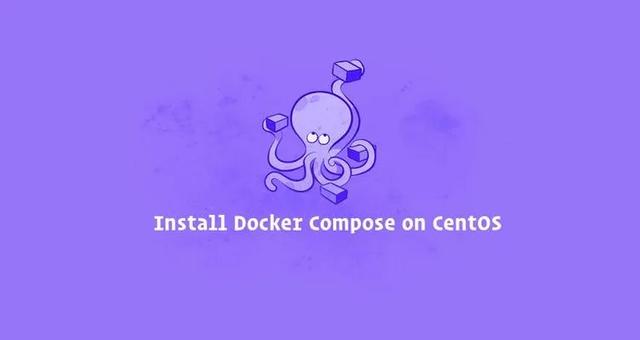
Docker Compose 是一个允许您定义和运行多容器 Docker 应用程序的工具。
使用 Compose,您可以在单个 YAML 文件中定义应用程序的服务、网络和卷,然后使用单个命令运行您的应用程序。
Compose 可用于不同目的,例如单主机应用程序部署、自动化测试和本地开发。
本教程将引导您在 CentOS 7 上安装最新版本的 Docker Compose。我们还将介绍基本的 Docker Compose 概念和命令。
先决条件
在继续本教程之前,请确保您满足以下先决条件:
- 以具有 sudo 权限的用户身份登录 。
- 有无安装你的CentOS 7泊坞窗 系统。
在 CentOS 上安装 Docker Compose
在 CentOS 7 上安装 Docker Compose 的推荐方法是从 Docker 的 GitHub 存储库下载 Compose 二进制文件。
在撰写本文时,Docker Compose 的最新稳定版本是 version 1.23.1。在下载 Compose 二进制文件之前,请访问GitHub 上的Compose 存储库发布页面, 并检查是否有新版本可供下载。
完成以下步骤以在 CentOS 7 上安装 Docker Compose:
首先/usr/local/bin使用以下curl 命令将 Docker Compose 二进制文件下载到目录中:
sudo curl -L " -s)-$(uname -m)" -o /usr/local/bin/docker-compose
下载完成后, 键入以下命令使二进制可执行文件:
sudo chmod +x /usr/local/bin/docker-compose
要验证安装,请键入以下命令以打印 Compose 版本:
docker-compose --version
输出将如下所示:
docker-compose version 1.23.1, build b02f130
Docker Compose 入门
在本节中,我们将展示如何使用 Docker Compose 在 CentOS 7 机器上运行 WordPress 堆栈。
首先 为项目创建一个新目录并导航到它:
mkdir my_app && cd my_app
接下来,在项目目录中创建一个 名为的文件docker-compose.yml:
nano docker-compose.yml
粘贴以下内容:
docker-compose.yml
version: '3.3'
services:
db:
image: mysql:5.7
restart: always
volumes:
- db_data:/var/lib/mysql
environment:
MYSQL_ROOT_PASSWORD: password
MYSQL_DATABASE: wordpress
wordpress:
image: wordpress
restart: always
volumes:
- ./wp_data:/var/www/html
ports:
- "8080:80"
environment:
WORDPRESS_DB_HOST: db:3306
WORDPRESS_DB_NAME: wordpress
WORDPRESS_DB_USER: root
WORDPRESS_DB_PASSWORD: password
depends_on:
- db
volumes:
db_data:
wp_data:
让我们逐行分析代码。
第一行指定Compose 文件版本 。有多种不同版本的 Compose 文件格式,支持特定的 Docker 版本。
接下来,我们定义两个服务,db和wordpress. 每个服务运行一个图像,当运行 docker-compose 时,它将创建一个单独的容器。
该db服务:
- 使用mysql:5.7 图像。如果您的系统上不存在该映像,Compose 将从 Docker Hub 公共存储库中提取它。
- 使用always将指示容器始终重新启动的重启策略。
- 创建命名卷db_data以使数据库持久化。
- 定义mysql:5.7图像的环境变量。
该wordpress服务:
- 使用wordpress 图像。如果您的系统上不存在该映像,Compose 将从 Docker Hub 公共存储库中提取它。
- 使用always将指示容器始终重新启动的重启策略。
- wp_data将主机上的目录挂载到/var/lib/mysql容器内。
- 将容器上暴露的 80 端口转发到主机上的 8080 端口。
- 定义环境变量 的wordpress图像。
- 该depends_on指令定义了两个服务之间的依赖关系。在本例中,db将在wordpress.
在项目目录中,使用以下命令启动 WordPress 应用程序:
docker-compose up
输出应如下所示:
...
wordpress_1 | [Sat Oct 13 21:30:48.286382 2018] [mpm_prefork:notice] [pid 1] AH00163: Apache/2.4.25 (Debian) PHP/7.2.10 configured -- resuming normal operations
wordpress_1 | [Sat Oct 13 21:30:48.286425 2018] [core:notice] [pid 1] AH00094: Command line: 'apache2 -D FOREGROUND'
Compose 将拉取两个镜像,启动两个容器并wp_data在您的项目目录中创建目录。
打开您的浏览器,输入,您将看到 WordPress 安装屏幕。
此时,WordPress 应用程序 已启动并运行,您可以开始处理您的主题或插件。
要停止撰写,请按CTRL+C。环境变量 如果要以分离模式启动 Compose,请使用以下-d标志:
docker-compose up -d
要检查正在运行的服务,请使用以下ps选项:
docker-compose ps
Name Command State Ports
----------------------------------------------------------------------------------
my_app_db_1 docker-entrypoint.sh mysqld Up 3306/tcp, 33060/tcp
my_app_wordpress_1 docker-entrypoint.sh apach ... Up 0.0.0.0:8080->80/tcp
当 Compose 在分离模式下运行以停止服务使用时:
docker-compose stop
要完全删除容器,请使用以下down选项:
docker-compose down
通过–volumes开关也将删除数据卷:
docker-compose down --volumes
卸载 Docker Compose
如果要卸载 Docker Compose,只需 使用以下命令删除二进制文件:
sudo rm /usr/local/bin/docker-compose
结论
您已经学习了如何在 CentOS 7 上安装和使用 Docker Compose。
如果您有任何问题,请在下方留言
多多关注,才是作者的输出的动力!
相关文章
- 容器化最佳实践:Docker 与 Kubernetes 在微服务架构中的协同设计
- Docker 镜像优化指南:分层构建、瘦身技巧与多阶段编译实践
- Docker 新手入门:容器创建、镜像打包与数据卷管理基础
- Docker 容器 CPU 占用过高:资源限制策略与进程分析工具使用
- IntelliJ IDEA 远程开发:连接 SSH 服务器与 Docker 容器的配置指南
- 用 VS Code+Docker 构建全栈开发环境:从本地调试到云端部署全流程
- Docker 镜像分层原理:UnionFS 机制与缓存利用最佳实践
- IntelliJ IDEA+Docker:微服务项目的本地调试与容器化部署流程
- Docker Desktop 4.20 新特性:Kubernetes 集成增强与资源监控优化
- Web 开发全栈工具:WebStorm+Postman+Docker 的前后端联调实践






